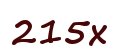Hace tiempo que escuché de
Ubuntu Desktop, una distribución del popular sistema operativo Linux que promete ser facil de usar, asi que bajé la versión 8.10 (
Intrepid Ibex) que a pesar de que funciono en live CD en mi dell laptop d620 no resultó tan sorprendente ni me pareció tan atractiva como para pasar el rato configurando una nueva partición en mi laptop ni para cambiarme de el entonces popular Windows XP.
Tras haber pasado en blanco con la version 9.04 (Jaunty Jackalope) de abril de 2009, finalmente decidi hacer la prueba al ver la versión
9.10 que tambien es conocida como
karmic koala. Para mi agradable sorpresa no fue nada dificil realizar la instalacion. El proceso te va guiando casi de la mano y la reparticion del disco duro asi como la instalacion fue cosa de solo hacer clicks y ajustar el espacio en el disco que queria reservar para mi instalacion.
Una vez terminado el proceso fue muy simple entrar en el nuevo ambiente. Despues de leer un poco sobre los ambientes graficos instale los drivers propietarios de mi tarjeta nVidia para poder disfrutar de los
screenshots que habia visto y termine instalando
Compiz Fusion.
Despues busque un dock, es decir, esa barra de iconos que aparece abajo de la pantalla muy al estilo de Mac OSX y que resulta tan atractiva y mucho mejor que la pobre imitacion que tiene Windows 7. Bueno, el caso es que instale
AWN pero no me gusto y encontre problemas para instalar mas temas asi que me cambie rapidamente a
Cairo-Dock con el que estoy satisfecho y aunque se que todavia hay mas customizaciones por realizar, los efectos que provee el ambiente grafico de Linux Ubuntu me parecen muchisimo mejor que lo que te ofrece Windows.
Mejor aun, que todo lo que he instalado hasta ahora en mi Karmic Koala es TOTALMENTE GRATIS, no he pagado un solo centavo por todas estas aplicaciones, applets y demas monerias que le he instalado y que superan por mucho el performance de windows e incluso window blinds que alguna vez probe en mi Windows XP.
Asi que mi recomendacion es que le den un vistazo. Es relativamente facil probarlo ya que lo que necesitas es bajar la imagen .iso de la version que deseas probar (lo mas logico es probar la mas reciente que al momento de escribir estas lineas es
9.1 - karmic koala), quemar la imagen en un CD y probarlo mediante insertar el CD en tu laptop/desktop y reiniciar la computadora. El proceso lo realiza todo el CD al momento de cargar y podras dar un vistazo e incluso utilizar varias de sus funciones y aplicaciones que vienen preinstaladas sin necesidad de modificar tu instalacion de windows actual, sea cual sea esta.